Ну, а тепер давайте шукати причини, за якими Excel відмовляється вважати.
1. Усередині осередку крім цифр є текст;
2. Заданий невірний формат комірки;
3. Документ скопійований з Word і має примусовий пробіл між розрядами;
4. Замість (,) копійки відокремлені від рублів (.) (Або навпаки в залежності від налаштувань).
5. У Параметрах Excel визначити тип посилань R1C1 (тобто і рядки, і стовпці позначаються цифрами).
Йдемо по пунктам.
1. Необхідно видалити з комірки текcт і всі сторонні знаки крім цифр. Якщо Вам потрібно вказати валюту розрахунку, це можна зробити, застосувавши «грошовий» або «фінансовий» формат.
2. Для того, щоб задати правильний формат осередків, потрібно викликати «Формат ячеек» і вибрати в закладці «Число» «числовий», «грошовий» або «фінансовий» формат.
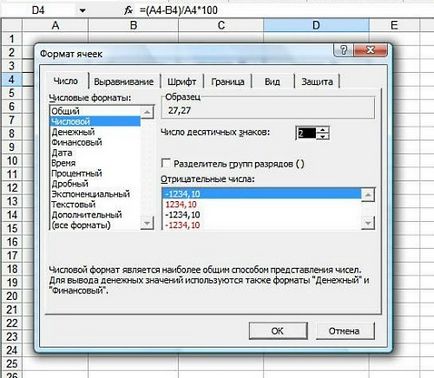
Якщо після зміни формату, формула як і раніше не вважає, спробуйте оновити осередок, клацнувши по ній два рази.
Якщо і це не допомогло, розбираємося далі.
3. Якщо ми знаємо, що документ скопійований з Word і цифри розділені примусовими пробілами, нам потрібно позбутися від цих прогалин. Щоб не заходити в кожну клітинку і не видаляти їх вручну скористаємося правкою.
Виділяємо потрібну область, викликаємо «Правку» і в полі «Знайти» пишемо пробіл, а поле «Замінити на» очищаємо від всяких значень. Після натискання кнопочки «замінити все» все прогалини повинні зникнути.
4. Ту ж саму операцію проводимо і в тому випадку, якщо потрібно поміняти всі точки на коми або навпаки. В поле «Знайти» пишемо «.», В поле «Замінити на» пишемо «,» і натискаємо кнопочку «замінити все».
ВАЖЛИВО ДЛЯ 2-4 ПУНКТІВ: активізуйте для заміни тільки ту область, де хочете зробити зміни, інакше Ви ризикуєте змінити весь текст на сторінці.
Після проведення цих заходів, формули повинні рахуватися!